- Muallif Abigail Brown [email protected].
- Public 2023-12-17 07:04.
- Oxirgi o'zgartirilgan 2025-01-24 12:29.
Excel'dagi MODE funksiyasi tanlangan ma'lumotlar to'plamida eng ko'p uchraydigan qiymatni topishni osonlashtiradi. MODE. SNGL va MODE. MULT. yangi funksiyalarini almashtirishdan tashqari MODE funksiyasidan qanday foydalanishni bilib oling.
Ushbu maqoladagi koʻrsatmalar Office 2019, 2016, 2013, 2010 uchun amal qiladi; Microsoft 365 uchun Excel, Excel Online va Mac uchun Excel.
Turli rejim funksiyalari
Excel 2010-dan boshlab Microsoft har tomonlama REJIM funksiyasiga ikkita muqobil variantni taqdim etdi. REJIM Excelda hali ham orqaga qarab muvofiqlik uchun mavjud boʻlsa-da, ushbu yangi funksiyalardan foydalanishni oʻylab koʻring, chunki MODE Excelning keyingi versiyalarida mavjud boʻlmasligi mumkin.
Bu yangi MODE funksiyalari:
- MODE. SNGL: Bitta rejimli ma'lumotlar uchun ishlatiladi; ushbu maqolada keltirilgan MODE funksiyasiga juda oʻxshash.
- MODE. MULT: Agar ma'lumotlar bir nechta rejimga ega bo'lsa ishlatiladi - bir xil chastotada yuzaga keladigan ikki yoki undan ortiq qiymatlar.
Excel 2010 va undan keyingi versiyalarida oddiy REJIM funksiyasidan foydalanish uchun uni qoʻlda kiritish kerak, chunki dasturning ushbu versiyalarida u bilan bogʻliq muloqot oynasi yoʻq.
MODE funksiyasi sintaksisi va argumentlari
Rejim funksiyasidan foydalanishning turli usullariga misollar:
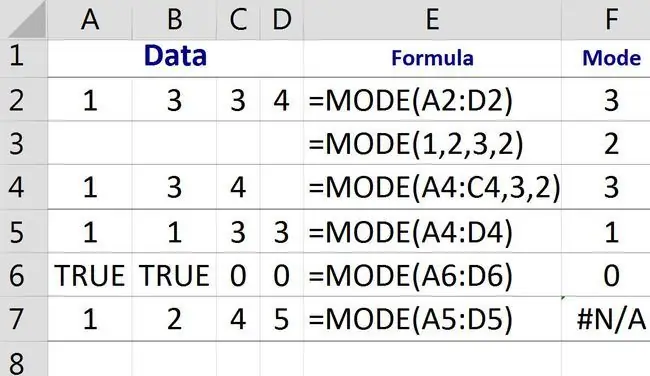
REJIM funksiyasi sintaksisi:
=REJIM(1-raqam, 2-raqam, 3-raqam, …, 255-raqam)
1-raqam (majburiy): Tartibni hisoblash uchun ishlatiladigan qiymatlar; bu argument quyidagilarni o'z ichiga olishi mumkin:
- Haqiqiy raqamlar vergul bilan ajratilgan. Yuqoridagi rasmdagi 3-qatordagi misolga qarang.
- Ish varaqidagi ma'lumotlarning joylashuviga oid hujayra havolalarini o'z ichiga olgan yagona diapazon. 2, 5, 6 va 7-qatorlardagi misollarga qarang.
- Hujayra havolalari va ma'lumotlar kombinatsiyasi. 4-qatordagi misolga qarang.
- Adli diapazon.
- Alohida hujayra havolalari vergul bilan ajratilgan.
2-raqam, 3-raqam, …, raqam255 (ixtiyoriy): Rejimni hisoblash uchun maksimal 255 tagacha qoʻshimcha qiymatlar yoki yacheyka havolalari ishlatiladi.
REJIM funksiyasidan foydalanishdan oldin bilish kerak boʻlgan omillar:
- Agar tanlangan maʼlumotlar oraligʻida takroriy maʼlumotlar boʻlmasa, MODE funksiyasi N/A natijasini koʻrsatadi. Yuqoridagi rasmdagi 7-qatorga qarang.
- Agar tanlangan ma'lumotlardagi bir nechta qiymatlar bir xil chastotada sodir bo'lsa (boshqacha aytganda, ma'lumotlar bir nechta rejimlarni o'z ichiga oladi) funktsiya barcha ma'lumotlar to'plami uchun rejim sifatida birinchi duch kelgan bunday rejimni qaytaradi. Yuqoridagi rasmdagi 5-qatordagi misolga qarang.
- Funksiya matn satrlari, mantiqiy qiymatlar va boʻsh kataklarga eʼtibor bermaydi.
Rejimni Excelda toping
Rejim funksiyasining argumentlarini Excelga kiritish uchun ikkita variant mavjud. Siz maʼlumotlar yoki uyali havolalarni kiritishingiz mumkin yoki ish varaqidagi hujayra havolalarini tanlash uchun nuqta va bosing.
Ma'lumotlar katakchalarini ajratib ko'rsatish uchun sichqonchadan foydalanishni o'z ichiga olgan nuqta va bosishning afzalligi shundaki, u yozish xatolaridan kelib chiqadigan xatolar ehtimolini kamaytiradi.
Ushbu qoʻllanmani davom ettirish uchun quyidagi rasmda koʻrsatilganidek, A2 dan D2 kataklaridagi maʼlumotlarni nusxalang:
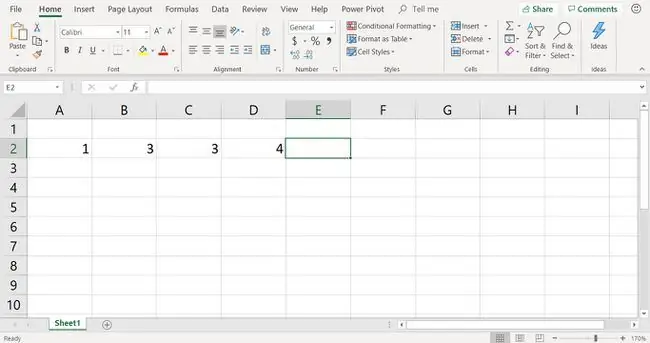
Ushbu diapazon uchun rejimni topish uchun MODE funksiyasidan quyidagi tarzda foydalaning:
=REJIM(A2:D2)
REJIM funksiyasini E2 katakchaga kiritish uchun nuqta yordamida va bosing:
- Tanlash katakcha E2 uni faol katakka aylantiring.
-
Kursorni formulalar paneliga qoʻying va funksiyani kiriting:
=REJIM(
-
Bu diapazonni funktsiya argumentlari sifatida kiritish uchun ishchi varaqdagi A2 dan D2 gacha katakchalarni ajratib ko'rsatish.

Image - Funksiya argumentini qamrab olish uchun yopilish dumaloq qavs yoki qavsni kiriting.
-
Funksiyani bajarish uchun Enter tugmasini bosing.
-
3-javob E2 katakchada ko'rinadi, chunki bu raqam ma'lumotlar ro'yxatida eng ko'p (to'rt hujayradan ikkitasida ko'rinadi) ko'rinadi.

Image - Formulalar panelida toʻliq funksiyani koʻrsatish uchun E2 katakchani tanlang.






